Cómo usar y editar el Centro de control de macOS
Aprende todo lo que debes saber del nuevo Centro de control de macOS.
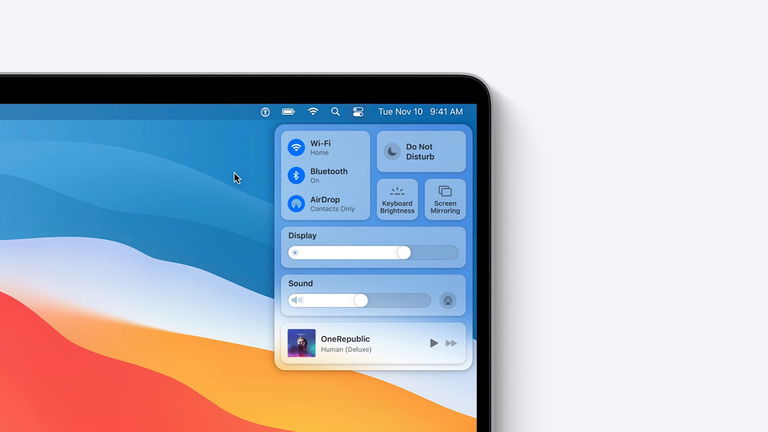
La actualización a macOS Big Sur supuso un gran cambio para los Mac. No solo nos trajo un cambio de diseño, también muchas funciones, entre ellas un Centro de control al más puro estilo iOS. Y este Centro de control se mantiene en las versiones más recientes.
El Centro de control de macOS es una de esas cosas que no sabemos como no podía estar antes, una novedad muy bienvenida y que vamos a enseñarte a aprovechar al máximo.
¿Qué es el Centro de control de macOS?
El primer Centro de control que Apple lanzó se remonta al año 2013. Llegó junto con iOS 7, una de las actualizaciones más importantes de la historia de iOS. En este Centro de control teníamos accesos directos a determinados ajustes como el Wi-Fi, el Bluetooth, la música, el modo avión u otros accesos directos.
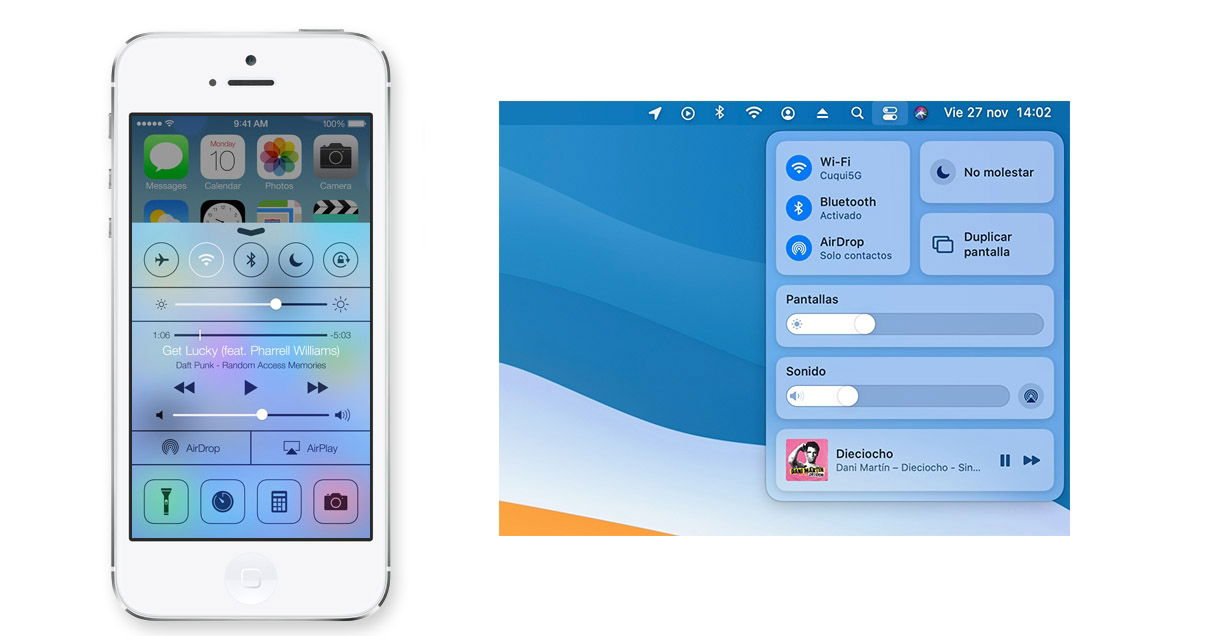
Centro de control de iOS 7 y macOS
Ahora esta misma esencia llega a macOS siete años más tarde, y de una forma similar al actual Centro de control de iOS. Desde el centro de control de macOS podremos acceder a conexiones como Wi-Fi y Bluetooth, a la música o podcast que estemos escuchando, al brillo y otros ajustes interesantes.
Cómo se usa el Centro de control de macOS
En iOS el Centro de control se activa deslizando la pantalla, pero en macOS no es así. macOS es un sistema que se usa con un ratón o trackpad, por lo tanto Apple ha implementado un botón en la zona superior de la barra de menús.
En la zona derecha de la barra, verás un icono con dos interruptores, justo al lado del icono de Siri. Al pulsar este icono el Centro de control de macOS aparecerá justo debajo.
Es un Centro de control interactivo, es decir, pulsando en los diferentes botones activaremos o desactivaremos funciones. Si pulsas en los iconos redondos de Wi-Fi, Bluetooth, AirDrop o No molestar, activas o desactivarás estas opciones. Si están en color azul significa que están activos.
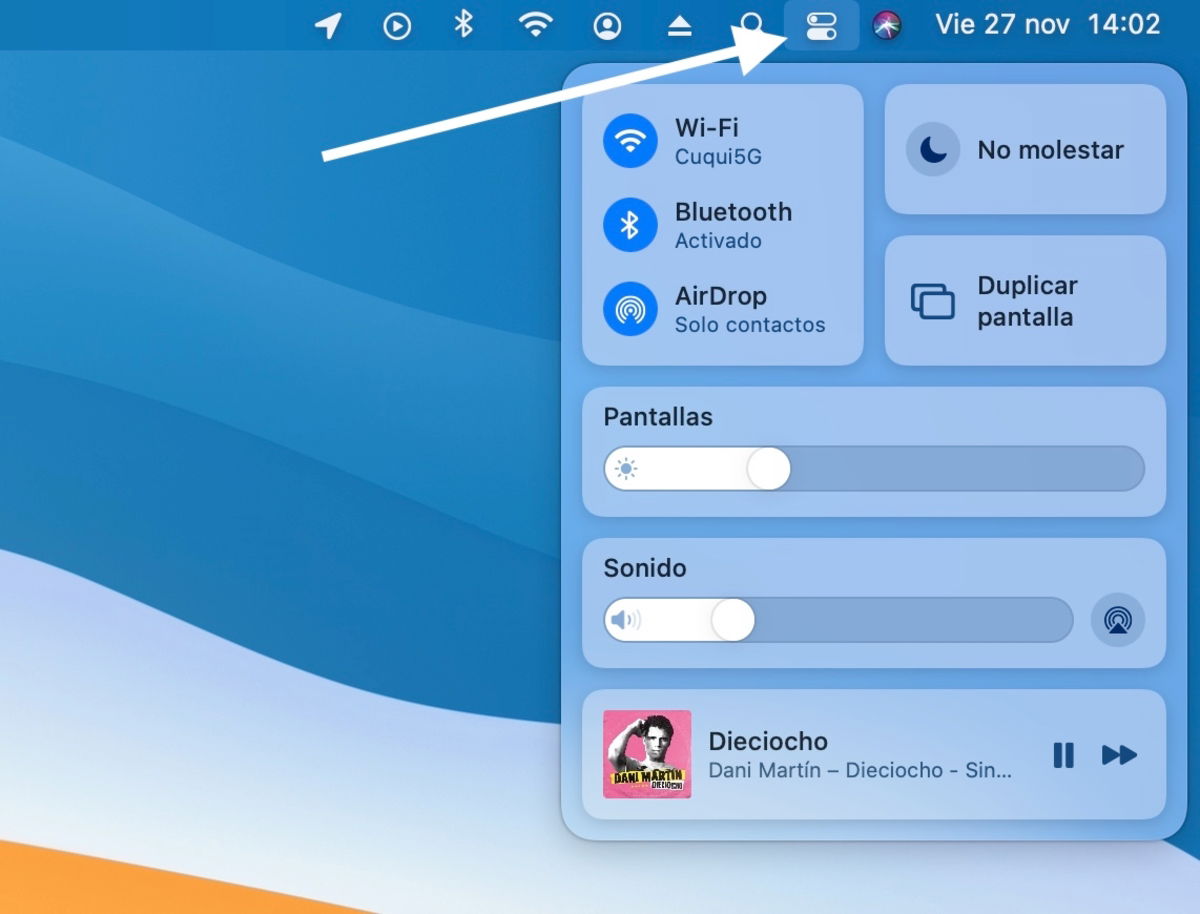
Botón del Centro de control de macOS
Si pulsamos fuera del círculo pero en el icono, accederemos a las funciones avanzadas. Por ejemplo podremos conectarnos a diferentes redes Wi-Fi o Bluetooth, o elegir quién puede enviarnos archivos por AirDrop y activar las opciones de duplicación de pantalla.
En los MacBook también tenemos un icono para el brillo del teclado retroiluminado. Justo debajo tenemos dos deslizadores, uno es el brillo de la pantalla y otro es el volumen del Mac. Pulsando en el de brillo accedemos a otro menú para activar el Modo oscuro o Night Shift. Junto al de volumen tenemos también el icono de AirPlay para enviar el sonido a un altavoz inalámbrico.
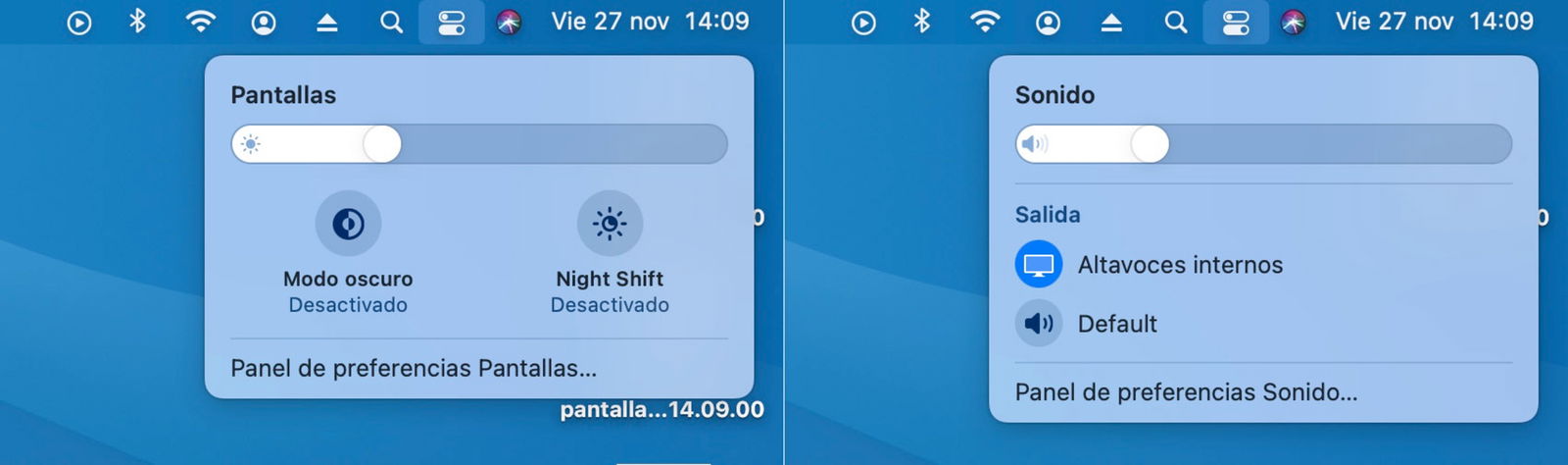
Ajustes de sonido y pantallas del Centro de control de macOS
Por último, tenemos una vista previa de lo que estamos reproduciendo, ya sea una película, una canción o un podcast. Podemos pasar de canción o pausar la reproducción desde estos botones, así como ver una pequeña vista previa. Al pulsar se abrirá un pequeño reproductor.
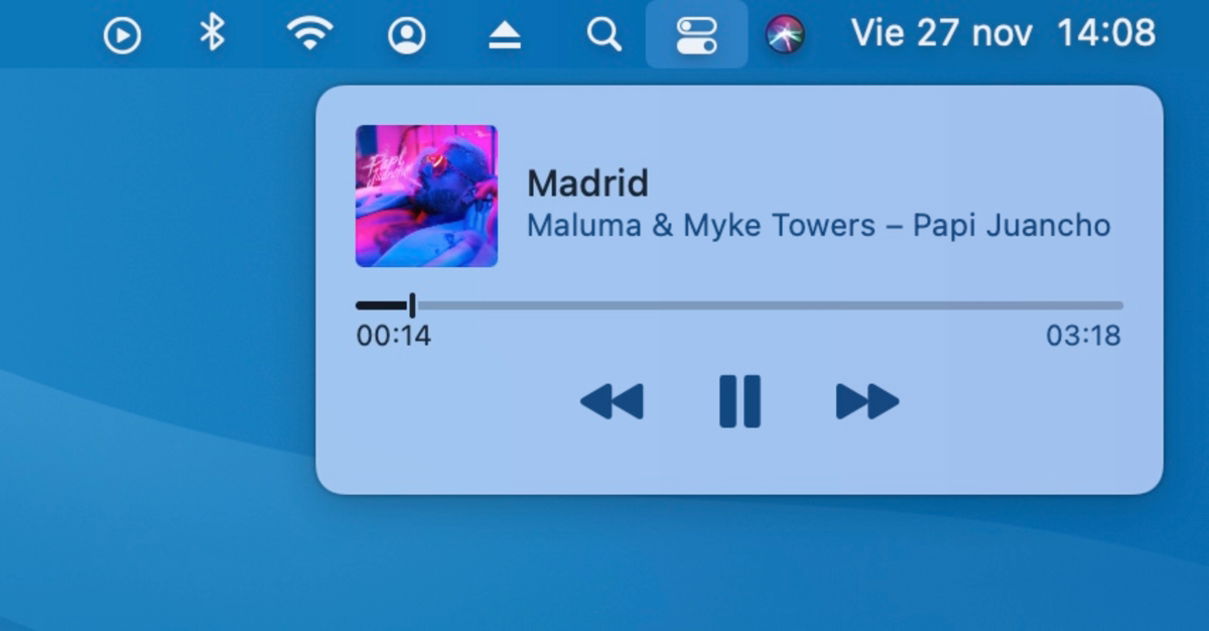
Minireproductor del Centro de control macOS
Si alguna de estas opciones es muy importante para ti, puedes arrastrar cualquiera de estos parámetros al la Barra de menús. De forma que tendremos un acceso directo al Wi-Fi, a las pantallas, al modo no molestar o la reproducción.
Cómo personalizar el Centro de control de macOS
El Centro de control de macOS es en cierto modo personalizable. Hay algunas opciones que podemos incluir, y todos esto se puede gestionar desde las preferencias del sistema.
Era hacerlo solo debes entrar en Preferencias del Sistema > Dock y barra de menús, y a la izquierda verás la sección Centro de control. Desde ahí puedes realizar diversos ajustes, y activar dos botones extra en el Centro de control:
- Accesibilidad: al activarlo veremos un acceso rápido funciones de accesibilidad como VoiceOver, zoom o filtros en el Centro de control.
- Cambio de usuario: Si varios usuarios usan el Mac, al activar esta función podremos cambiar fácilmente desde el Centro de control.
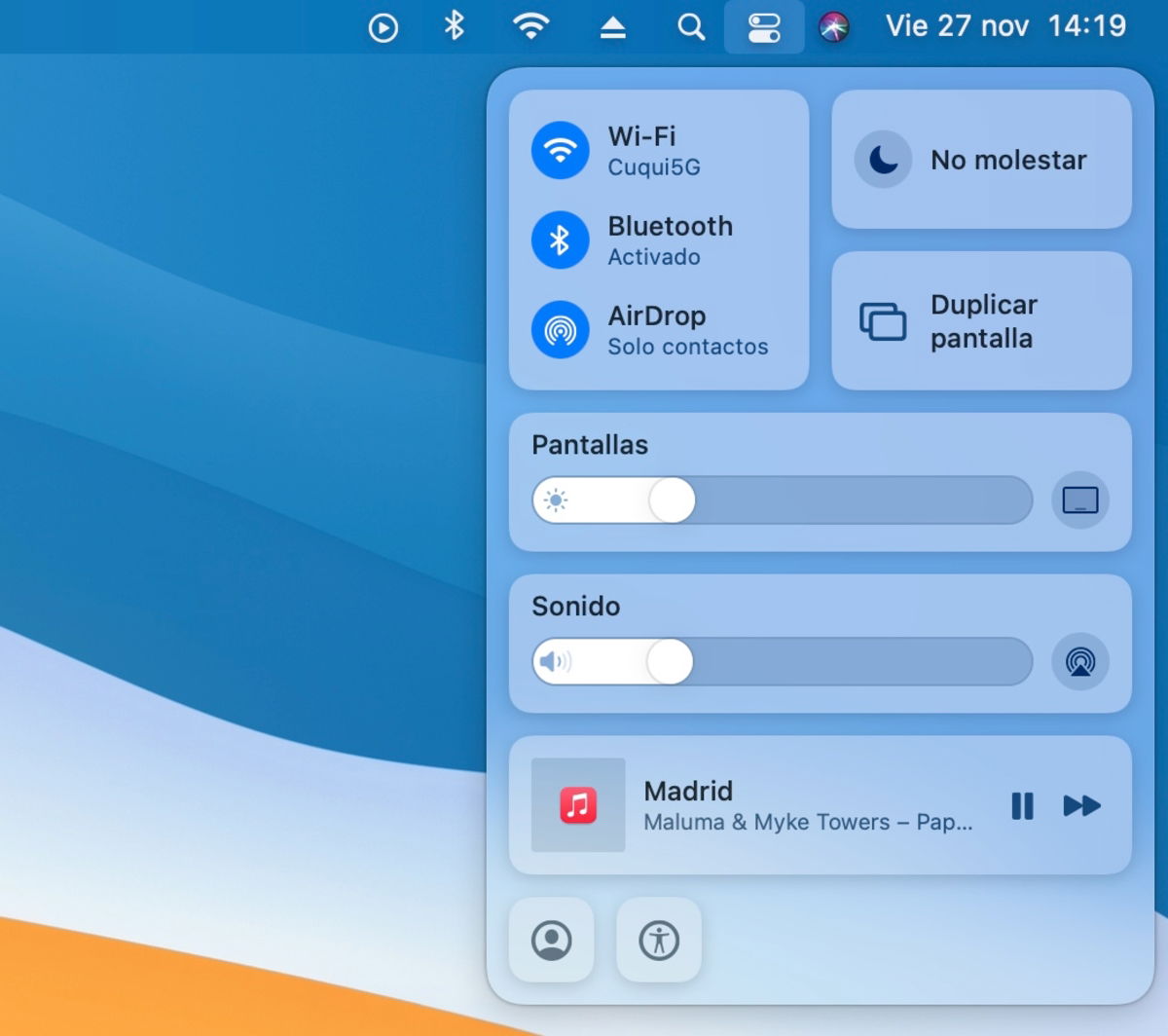
Botones de accesibilidad y usuario del Centro de control de macOS
Estos son todos los trucos que debes saber del nuevo centro de control de macOS. Una de las funciones que más utilizarás en tu día a día.